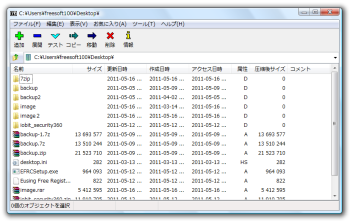強力な256AES 暗号化機能、自己解凍形式、ファイルの分割・結合、テストの実施、お気に入り機能などをサポートしています。
● 圧縮 : 7z, zip, gzip, bzip2, tar
● 解凍 : 7z, zip, gzip, bzip2, tar, rar, cab, iso, arj, lzh, chm, z, cpio, rpm, deb, nsis
● 解凍 : 7z, zip, gzip, bzip2, tar, rar, cab, iso, arj, lzh, chm, z, cpio, rpm, deb, nsis
7-Zip Portable の使い方
ダウンロード と インストール
- PortableApps.com にアクセスし、「Download Now」ボタンをクリックしてダウンロードします。
- ダウンロードしたセットアップファイルからUSBメモリーにインストールします。
使い方
日本語化手順
- 本ソフトを起動し、メニューバーから「Tools」⇒「Options」とクリック。
- 「Options」画面が表示されるので、「Language」タブをクリック。
- 「Language」プルダウンに「English (English)」が選択されているので、「Japanese (日本語)」を選択して「OK」ボタンをクリックすると日本語化されます。